教你win10电脑如何修复系统
- 分类:Win10 教程 回答于: 2021年05月31日 12:26:00
当win10系统出现故障问题的时候,很多人往往不知所措,不知道该如何修复系统。其实我们可以借助系统自带或者其他的工具帮助我们修复win10系统,下面小编就给大家分享一些修复win10系统的方法。
方法一:利用文件检查工具修复
SFC是windows文件检查器,可以帮助用户修复一部分系统重要文件也适用于Win7/win8系统,使用情况:系统还能正常开机,出现一些莫名奇妙的问题,排除第三方软件故障后使用。
1、在搜索栏中输入CMD,然后以管理员身份打开。
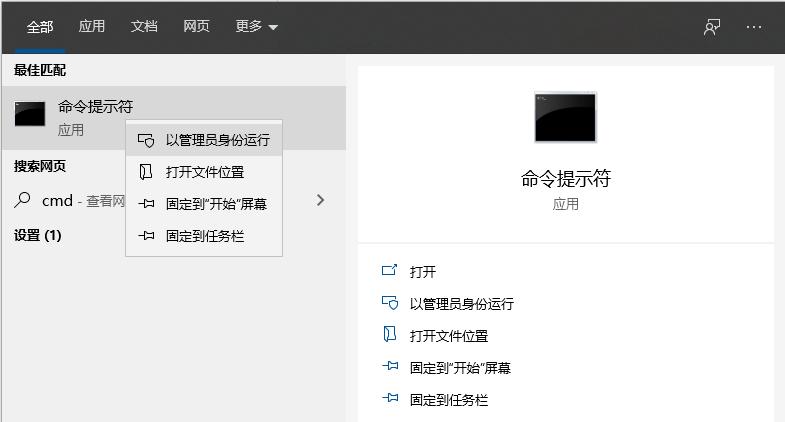
2、打开后在命令提示符处,键入下列命令,然后按回车Enter键: sfc /scannow。
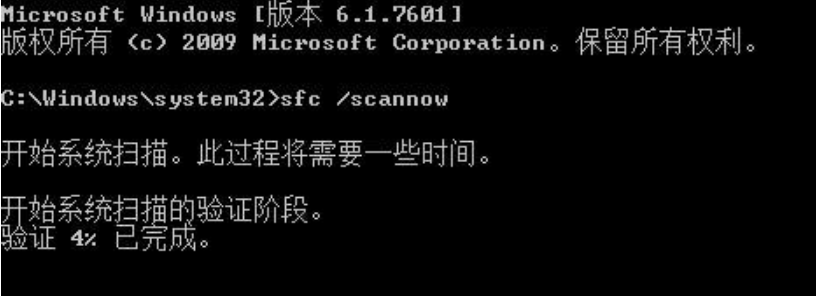
3、sfc /scannow 命令将扫描所有受保护的系统文件,并用位于%WinDir%\System32\dllcache 的压缩文件夹中的缓存副本替换损坏的文件。
方法二:利用Dism对比服务器镜像进行文件在线修复
Dism主要用于镜像部署管理,所以当你怀疑Win10系统有文件损坏或丢失,使用SFC不能修复时,可以使用DISM进行在线修复。
【以管理员运行如下命令】:
DISM.exe /Online /Cleanup-image /Scanhealth
DISM.exe /Online /Cleanup-image /Restorehealth
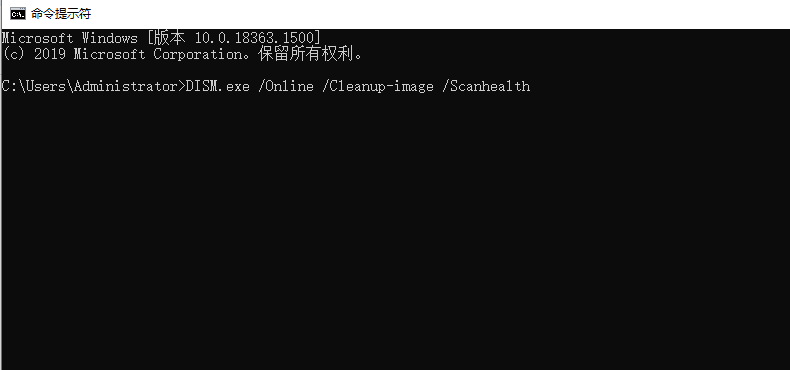
第一条命令是扫描你全部系统文件并和官方系统文件对比。
第二条命令是把那些不同的系统文件还原成系统官方源文件,跟重装差不多。
方法三:系统重置
打开系统设置-更新和安全-恢复-重置此电脑。(系统无法进入的时候,两分钟内反复强制关机二次,出现启动LOGO时,强制按下电源按钮5秒以上直到关机,第三次会自动进入此模式。)
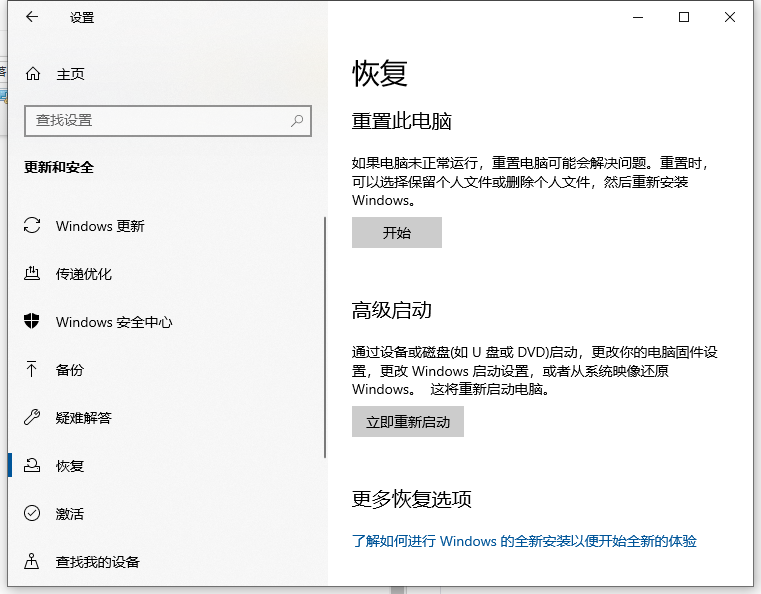
方法四:系统重装
如果无法修复的话,我们还可以通过u盘重装系统的方式来解决。通过小白一键重装系统工具制作u盘启动盘重装系统,具体的步骤参照:小白u盘启动盘重装win10系统教程。
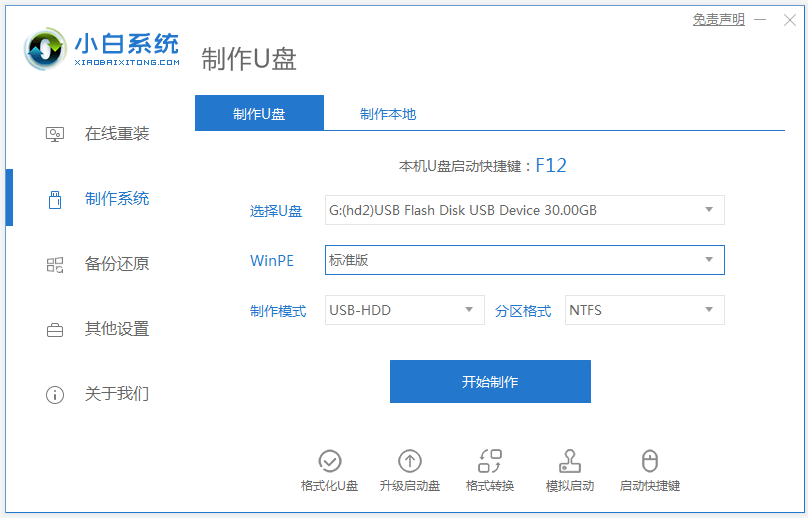
以上便是修复win10系统的一些方法,有需要的小伙伴可以参照教程进行操作。
 有用
26
有用
26


 小白系统
小白系统


 1000
1000 1000
1000 1000
1000 1000
1000 1000
1000 1000
1000 1000
1000 1000
1000 1000
1000 1000
1000猜您喜欢
- 电脑系统重装win10专业版教程..2022/02/09
- win10系统加入局域网工作组怎么操作..2020/09/28
- 小编教你win10开始菜单没反应..2018/02/26
- 咔咔装机安装win102022/12/24
- 详解win10系统占用c盘多大2021/09/26
- win10家庭版升级专业版的方法..2023/04/30
相关推荐
- 演示电脑怎么重装系统win102022/04/16
- 为你解答如何清理c盘空间2019/02/23
- 通过win10命令提示符修复系统开机的方..2021/08/29
- 教你电脑关机后自动开机怎么办..2018/12/12
- win10控制面板在哪图文详解2020/02/26
- 小白教你win7升级win102021/01/12

















